家用無線路由器怎么設置呢?我們以TP-LINK路由器為例來介紹設置方法,首先我們看下路由器后面的網口

藍色的WAN口為接入口就是所謂的主口,后面4個LAN口,4個LAN口可以帶4臺電腦。最左邊的黑色按鈕為恢復出廠鍵即QSS/RESET。使用過的路由器可以恢復出廠從新設置,按住恢復出廠鍵15秒左右松開即可恢復出廠,每個廠家的設備都不大一樣,一般長按幾秒,等前面的燈全滅之后再亮即為成功。
首先說下用手機調試路由器,路由器不連接任何網線直接通電,如下圖:

然后用我們的手機打開無線去搜索無線如圖:
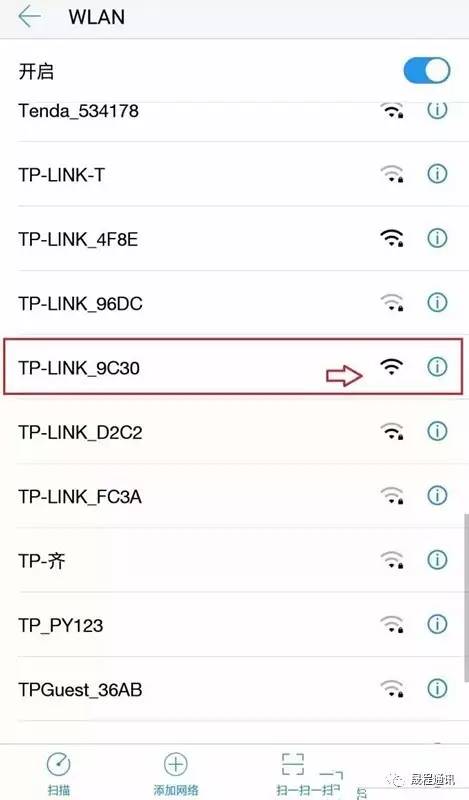
我拿的新路由 是沒有密碼的,您家的路由器如果使用過請恢復出廠或者您用的是新的路由器,您就會搜索到一個沒有密碼并且無線信號比較強的WIFI,結合您使用的路由器品牌就可以確定是不是您家的無線,例如我使用的是TP-LINK所以這個TP-LINK_9C30就是我要設置的路由器。
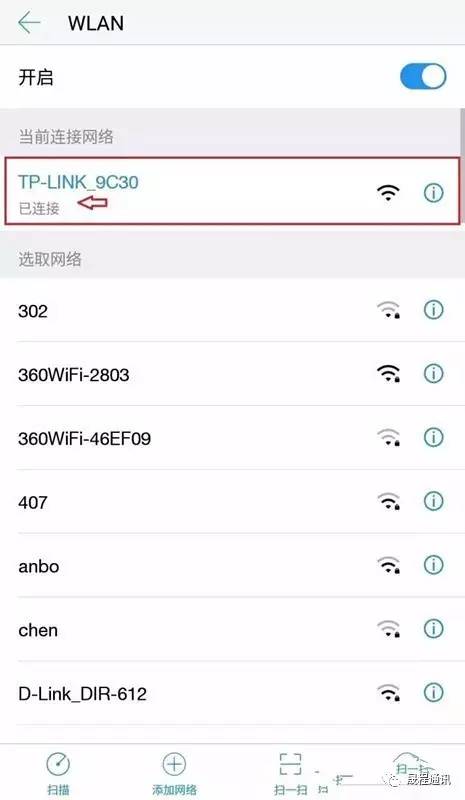
然后我們點擊鏈接這個沒有密碼的路由器,連接到這個沒有密碼的路由上
出現已連接即為鏈接成功,接下來我們打開網頁
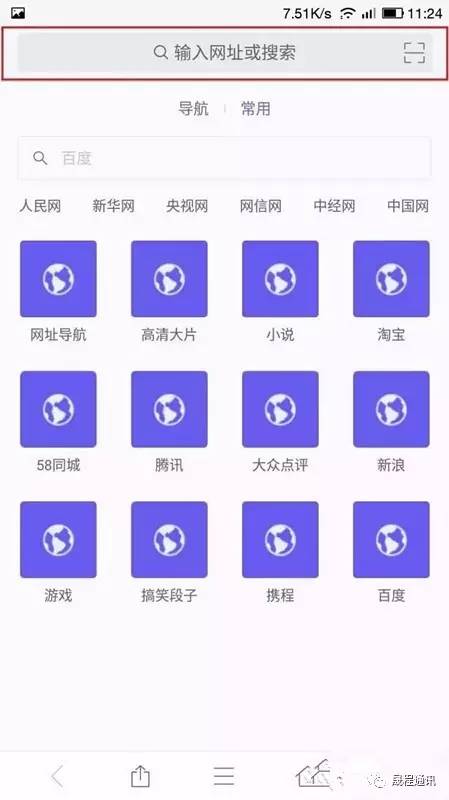
在輸入網址的位置輸入:192.168.1.1 或者tplogin.cn 每個品牌的路由器地址有所不同,根據個人路由輸入,地址路由器背面有。
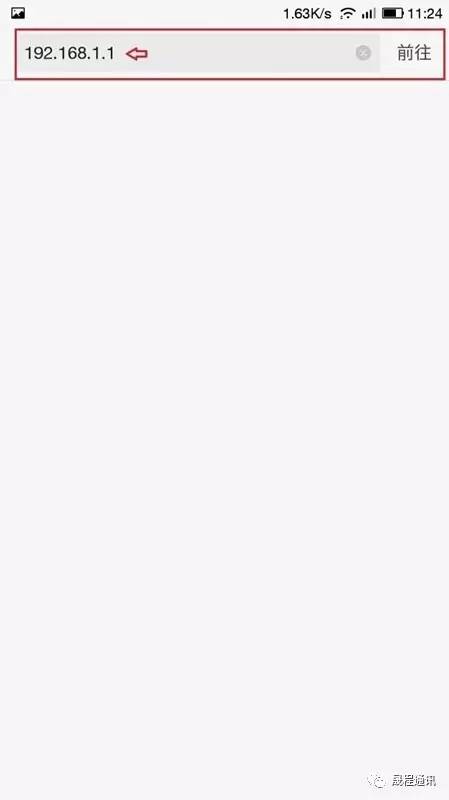
輸入完成點搜索,會出現下圖
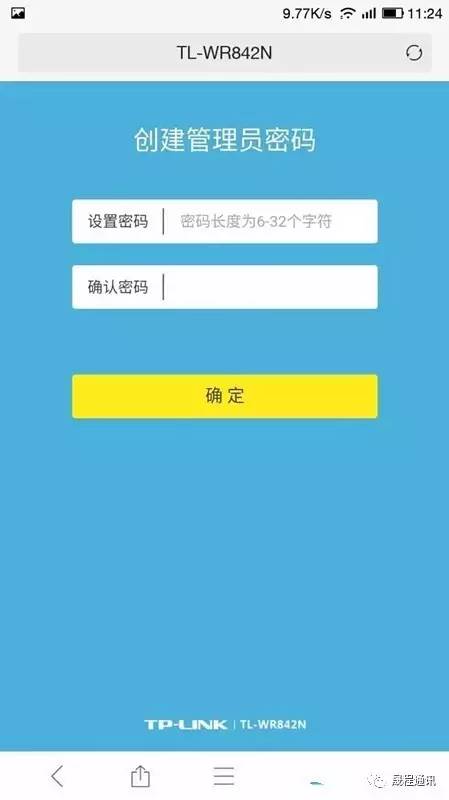
輸入管理員密碼,這個密碼是后期需要更改無線密碼是需要用到的,自己記住或者簡單點比如123456 這個密碼其他人不連接你的無線是用不到的。設置完成后點確定會出現下圖。
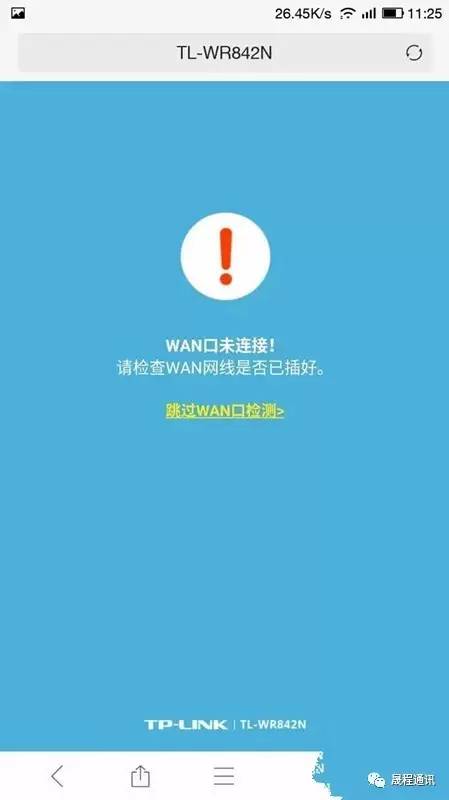
這里直接跳過WAN口檢測因為我們沒有插主線。跳過后會出現這個
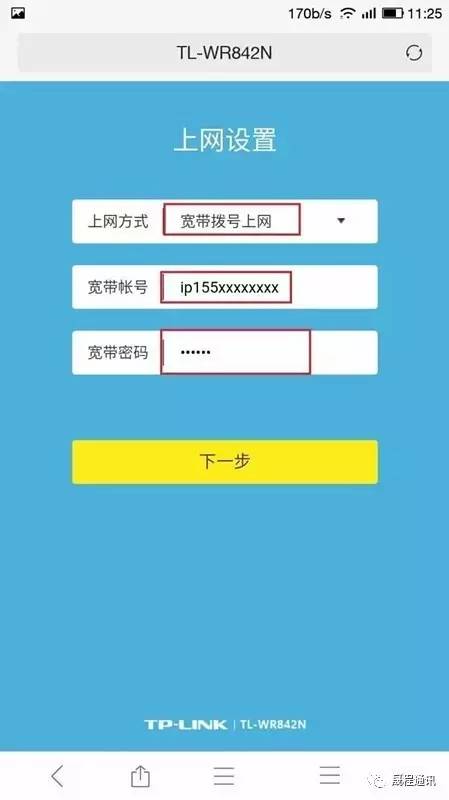
上網方式 選擇寬帶撥號上網,賬號的話在安裝寬帶時裝維人員會給你留裝機單或名片上面都會寫您的寬帶賬號密碼,如果沒有請及時聯系給您安裝寬帶的裝維師傅,讓他給您發一下賬號密碼。這里設置完成之后點擊下一步會出現下圖
上面的無線名稱就是剛才我們連接的無線名字,可以自己更改。無線密碼是自己設置的。這里設置完成后會有一個圖片可以截圖保留以免忘記無線密碼。
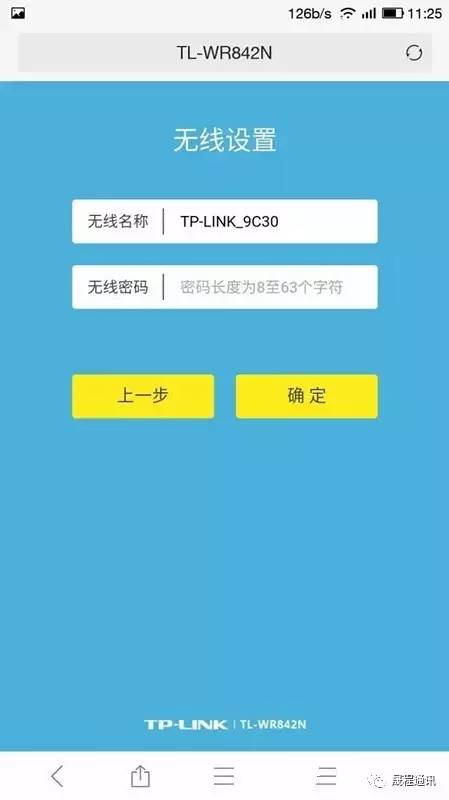
就是這個了~其實每個路由器的設置方法都差不多,這是比較新版本的TP-LINK路由器的設置還有一種老版本的,進入路由之后的界面是這樣的

左邊一列第二個是設置向導點擊一下會出現跟上面的設置方法差不多的一個操作過程 可以按照上面的過程來設置一遍就OK了。

設置好之后我們只需要從光貓的網口或者LAN 1 口,用一根網線連接到路由器的WAN口,基本就可以上網了。
溫馨提示:電信寬帶的賬號前面要加上IP兩個字母,大小寫要一致。
新聞熱點
疑難解答